Come gestire i testi su SuperSite
Con SuperSite scegli te i testi da mostrare nelle pagine del sito.
Come gestire i testi con il nuovo pannello
Come inserire un testo
Per
aggiungere un testo:
- segui la guida per accedere al pannello di gestione di SuperSite;
- seleziona l'icona più (Aggiungi) che trovi a sinistra;
- seleziona Testo;
- scorri i componenti che ti vengono proposti e scegli quello più adatto a te;
- trascina dentro la pagina il componente che hai scelto;
- seleziona Modifica testo;
- inserisci il testo;
- se necessario, evidenzia il testo per modificarne per esempio il colore e la dimensione dei caratteri.
Alcuni componenti mostrano nomi di funzioni diversi rispetto a quelli riportati in questa guida ma non ti preoccupare: con la sua semplicità, SuperSite riuscirà a guidarti nelle azioni.
Come modificare un testo
Per
cambiare un testo:
- segui la guida per accedere al pannello di gestione di SuperSite;
- seleziona il testo;
- seleziona Modifica testo;
- modifica il testo.
Come eliminare un testo
Per
cancellare un testo:
- segui la guida per accedere al pannello di gestione di SuperSite;
- seleziona il testo;
- seleziona Modifica testo;
- seleziona l'icona del cestino (Elimina);
- seleziona Conferma.
Come gestire i testi con il vecchio pannello
Per inserire un testo:
-
segui la guida per accedere al pannello di gestione di SuperSite;
- seleziona l'icona:
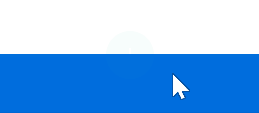
presente sul bordo superiore e inferiore di ogni sezione già inserita, per scegliere la posizione che vuoi assegnare all'elemento;
- seleziona Testo dall'elenco degli elementi a sinistra;
- scegli la combinazione più adatta alle tue necessità;
- seleziona l'elemento appena inserito;
- inserisci il testo che vuoi;
- usa la barra di formattazione che appare in alto per impostare il grassetto, il corsivo, aumentare o diminuire la dimensione del testo, inserire un collegamento, modificare il colore del testo, allineare il testo, inserire elenchi puntati o numerati.
La modifica al testo viene confermata automaticamente nel momento in cui con il mouse viene selezionata un'area esterna all'elemento in questione.
Quanto è stata utile questa guida?
Non hai trovato quello che cerchi?
Contatta i nostri esperti, sono a tua disposizione.